大多数のデバイスやプレーヤーは AU をサポートしていません。AU は広く使用されている形式ではありません。 Sun および他の Unix コンピュータは、Sun Microsystems によって作成された AU の主要なユーザーです。 これらのコーデックは小さいため、サウンドはあまり良くありません。
対照的に、WAV は IBM と Microsoft によって作成された人気のある Waveform オーディオ形式タイプであり、ユーザーが WAV を好む理由です。 AUをWAVに変換。 この記事ではその一部を紹介します 便利な変換ツール およびこれらのツールを使用して AU ファイルを WAV 形式に変換する方法の具体的な手順について説明します。
目次: パート 1. AU ファイルとは何ですか?パート 2. Mac/Windows で AU ファイルを WAV に変換するための簡単なヒントパート 3. オンラインツールを使用して AU を WAV およびその他の形式に変換するパート4:結論
パート 1. AU ファイルとは何ですか?
無料のクロスプラットフォーム サウンド エディターである Audacity で作成されたオーディオ ファイルは、AU ファイルと呼ばれます。 これは、Audacity を使用してのみ再生できる特殊なオーディオ形式で保存されます。 Audacity の作品は .AUP ファイルとして保存されており、統合コンポーネントとして AU ドキュメントが含まれています。
一般的な音楽プレーヤーやハンドヘルド デバイスの大部分は、 AU形式のファイルは再生できません, そのため、AUをWAVファイルに変換する必要があります。 WAV ファイル形式は圧縮がないため、高品質のオーディオ ファイルの作成に使用することを強くお勧めします。
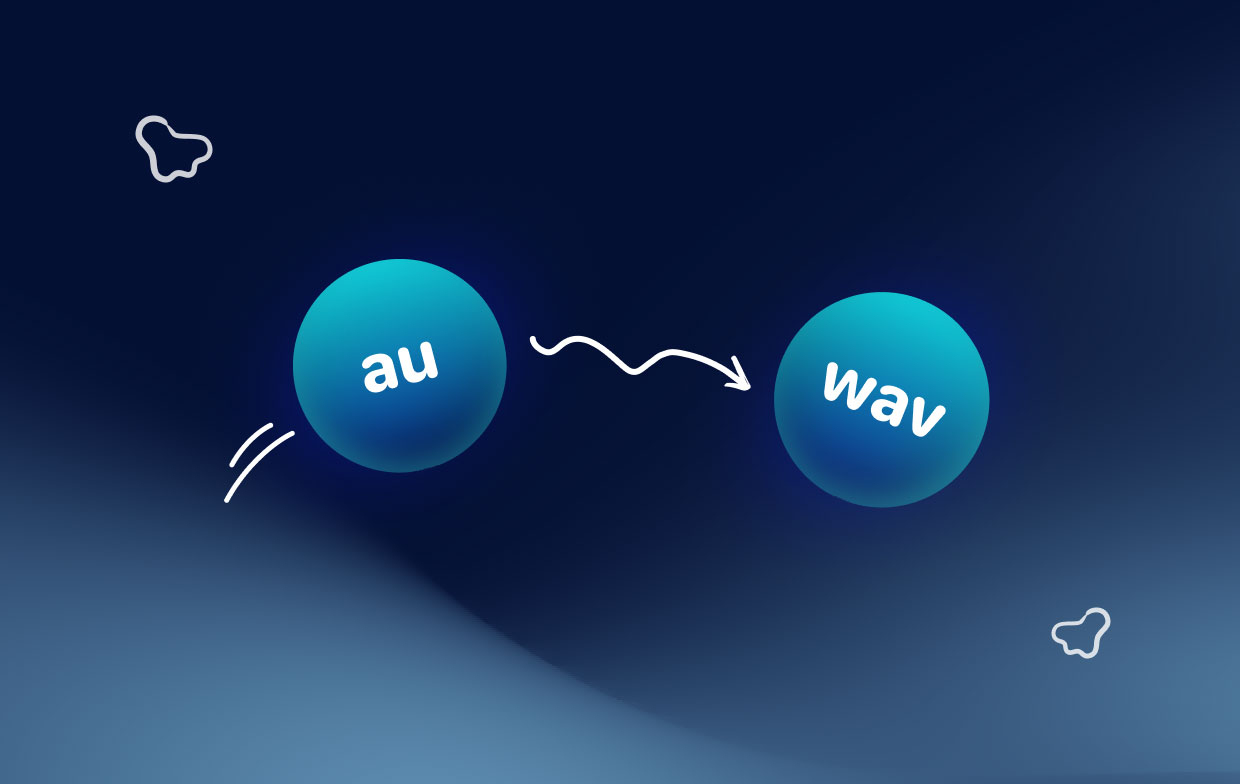
パート 2. Mac/Windows で AU ファイルを WAV に変換するための簡単なヒント
あなたは信仰を置くことができます iMyMacビデオコンバーター 信頼できる選択肢のひとつとしてご利用ください。 この変換プログラムを使用すると、他の一般的なファイル形式と同様に、AU を WAV ファイルに変換できます。 オーディオ録音のカット、編集、結合など、マルチメディア コンテンツを変更する必要がある場合でも、このプログラムはあなたを失望させることはありません。
また、カスタマイズ オプションを利用してパラメータを変更し、チャンネル、ビットレート、サンプル レートを変更することもできます。 ムービーを、選択したオーディオまたはビデオ形式に変換することもできます。 MP4をWAVに変換する。 すべてのユーザーは、その変換効率にも満足しています。
以下にリストされている手順についてさらに詳しく知り、詳細を読んで iMyMacがどのような美しい品質を生み出すかを自分で判断してください。
- 開始 iMyMac Video Converter プログラムの Mac または Windows バージョン。 ただ必要なのは、 ログイン アカウントを使用するには1回。
- AU ファイルを含む他のすべてのファイルは、システムのインターフェイスに配置できます。
- からWAVなどのファイルを選択すると、 ドロップダウンボックス 「」をクリックすると変換形式" オプションでは、ドキュメントを変換するファイルの種類を選択できます。AU を WAV に変換するには、WAV 形式を選択します。
- このインターフェイスでは、ファイルを更新する方法が非常に明確になりました。
- 作成した環境設定の変更は、 を押したときに保存されます。 セールで節約.
- ツールバーから何かを選択するとすぐに変換が開始されます。

パート 3. オンラインツールを使用して AU を WAV およびその他の形式に変換する
ツール 01. AnyConv
AnyConv は、ほとんどの形式をサポートする最も人気のあるオンラインの無料ファイル コンバーターです。 ただし、アプリケーションのダウンロードやインストールは必要ありません。 AnyConv を使用すると、任意の量のインターネット変換を行うことができます。 さらに、AnyConv は約 400 の異なるファイル形式をサポートしています。 Web アプリケーションなので、どのプラットフォームでも使用できます。
- まず、anyconv.com のホームページにアクセスします。
- 次に、ドラッグしてドロップまたは選択します AU ファイル 「」を選択すると、ファイルを選ぶアップロードセクションの「」オプション。
- 選択する ファイルを投稿した後に変換する WAV 形式。 フォームはドロップダウンで選択できます。
- ファイル形式を選択した後、「」を選択してAUからWAVへの変換を開始します。変換"オプション。
- 「」をクリックするとファイルを取得できます。ダウンロード"変換が完了すると。

ツール 02. Convertio
Convertio を使用すると、追加のソフトウェアをダウンロードすることなく、オーディオ、ビデオ、写真、ドキュメント、ファイル、プレゼンテーション、書体、電子ブックなどのさまざまな種類のファイルをオンラインで変換できます。 非常に簡単なユーザー インターフェイスを備えたこのサービスを、毎月多くの人が使用しています。 Convertio は、簡単にアクセスできるようにファイル変換機能を拡張してツールセットを拡張する Chrome 拡張機能も作成しました。
- Upload a file 選択するか、ドラッグ アンド ドロップします。 Google ドライブや Dropbox から選択することもできます。
- ドキュメントを変換する- アップロード後にAUをWAVに変換できます。 次に、変更が必要な場合は続行します。
- ビデオを編集する - 歯車ボタンをクリックすると、ビデオの品質、解像度、アスペクト形式、その他の設定を変更できます。 クリック "変換」 その後も続きます。
- ビデオをダウンロード- この時点で、変更および変換したファイルをラップトップ、PC、またはその他のプラットフォームに保存できます。
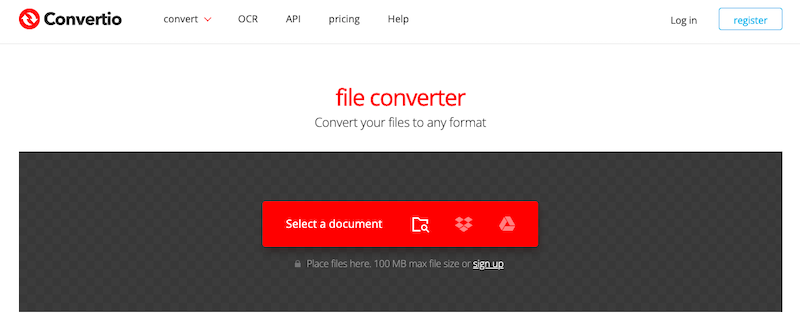
ツール 03. CloudConvert
CloudConvert と呼ばれる無料のオンライン ファイル コンバーターが 2012 年に作成されました。アーカイブ、デジタル ブック、さらにはデジタル ブックなど、幅広い形式を変換できます。 CADドキュメント。 200 を超えるさまざまな形式をサポートしています。 また、アーカイブの抽出、Web ページのキャプチャ、ファイルの結合、ファイルの最適化のためのユーティリティも提供します。
- CloudConvert.com にアクセスしてください。
- 「」を選択すると、変換プロセスを開始できます。ファイルを選択してください" を実行し、すぐにファイルをアップロードします。" を選択することもできます。工具」をクリックし、リストから適切なコンバータを選択します。
- コンバータを選択した場合は、変更するタイプを定義する必要があります。 次の手順では、ファイルを選択します。 これを実行するには、「」を押します。ファイルを選択してください"オプション。
- 複数のファイルを選択して一括変換することもできます。 このアクションを実行するには、「」を選択してください。さらにファイルを追加" 利用可能なメニュー オプションから選択します。
- ファイルをインポートした後に設定を変更することもできます。 すべての設定が完了したら、「」を押します。変換」アイコンをクリックしてAUをWAVに変換します。
- 手術は最終的には「完成しました「。だから、今できるよ」ダウンロード" 変換されたファイルはすべての手順に従って待機しています。
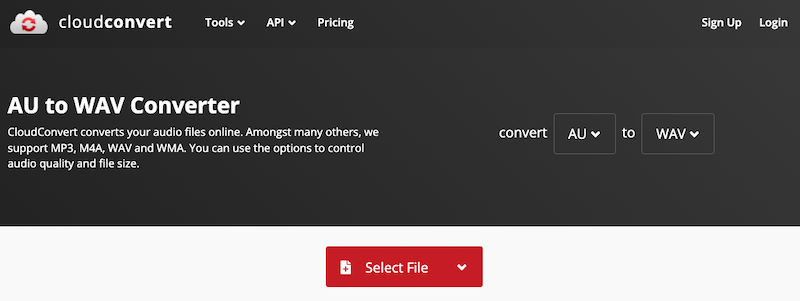
ツール 04. ConvertFiles
効果的なメディア変換プログラム ConvertFiles を使用して、あらゆるメディア ファイルを変換できます。 音楽、ビデオ、さらには特定のドキュメント ファイルもこのカテゴリに分類されます。 このプログラムを使用すると、迅速かつ簡単な変換が可能になります。 したがって、初心者ユーザーでもこの変換ツールを使用できます。 単に変換ツールを探している人にとっても、これは素晴らしい最初の選択肢です。 ConvertFilesで AU を WAV に変換する方法は次のとおりです。
- 選択する PC から変換したい AU ファイルを選択します。
- WAV は次のような場合に適しています。 宛先フォーマット.
- あなたを取得 変換されたファイル 今すぐ。
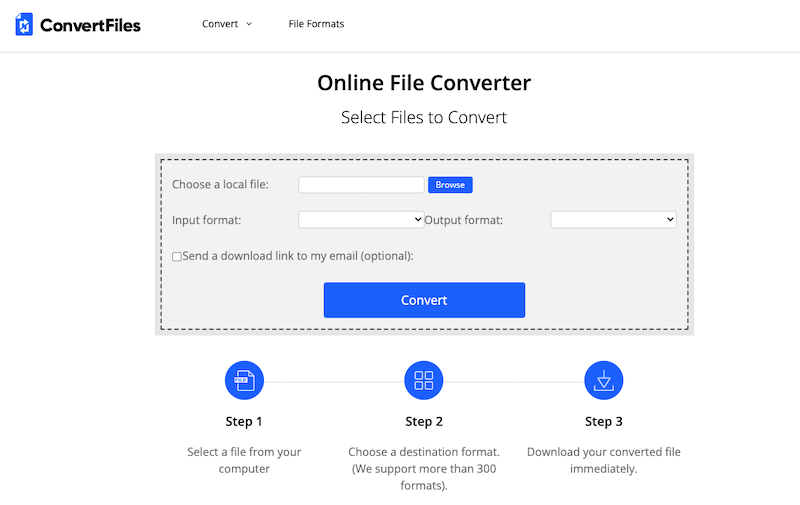
パート4:結論
このチュートリアルに基づいて、AU を WAV に変換するために使用するアプリケーションを選択できるようになりました。 オンライン サービスを使用する利点は、インストールや登録が必要ないことです。 iMyMac Video Converter は、変換プロセスを合理化します。




